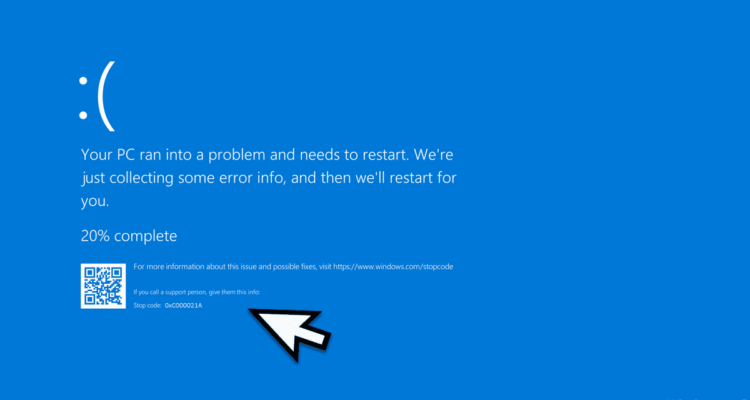O erro 0xc00021a no Windows 10 é um dos problemas mais frustrantes enfrentados pelos usuários, causando a temida Tela Azul da Morte (BSOD).
Esse erro geralmente ocorre devido a falhas críticas no sistema, como arquivos corrompidos, atualizações mal-sucedidas ou problemas com drivers.
Quando o erro 0xc00021a aparece, o sistema reinicia automaticamente e impede o usuário de acessar o Windows normalmente.
Neste guia, vamos explorar as possíveis causas do erro 0xc00021a no Windows 10 e as soluções mais eficazes para corrigir esse problema, garantindo que seu PC volte a funcionar sem interrupções.
1. O que é o erro 0xc00021a no Windows 10?
O erro 0xc00021a é um erro crítico do sistema que ocorre quando o Windows detecta um problema grave durante o processo de inicialização.
Esse erro geralmente está relacionado a dois arquivos cruciais para o funcionamento do sistema:
- Winlogon.exe: Responsável pelo processo de login do Windows. Se este arquivo estiver corrompido, o erro 0xc00021a pode ocorrer.
- Csrss.exe: Um processo importante do subsistema de tempo de execução do Windows. Falhas nesse arquivo também podem causar o erro.
Além disso, drivers corrompidos, atualizações mal instaladas e conflitos de software podem contribuir para o surgimento desse erro.
2. Principais causas do erro 0xc00021a
O erro 0xc00021a pode ser causado por uma variedade de problemas no sistema, como:
- Arquivos do sistema corrompidos: Arquivos essenciais do Windows podem estar danificados ou ausentes, impedindo o sistema de iniciar corretamente.
- Drivers de dispositivo corrompidos ou desatualizados: Drivers incompatíveis ou danificados podem provocar falhas no sistema, resultando no erro.
- Atualizações mal-sucedidas do Windows: Algumas atualizações podem falhar durante a instalação, corrompendo o sistema e desencadeando o erro.
- Conflitos de software: Programas ou antivírus de terceiros podem entrar em conflito com processos do sistema, causando falhas críticas.
Agora que conhecemos as possíveis causas, vamos às soluções.
3. Como corrigir o erro 0xc00021a no Windows 10
Existem várias maneiras de corrigir o erro 0xc00021a no Windows 10. Abaixo, detalhamos as soluções mais eficazes para restaurar o funcionamento normal do seu PC.
1. Inicializar o Windows no Modo de Segurança
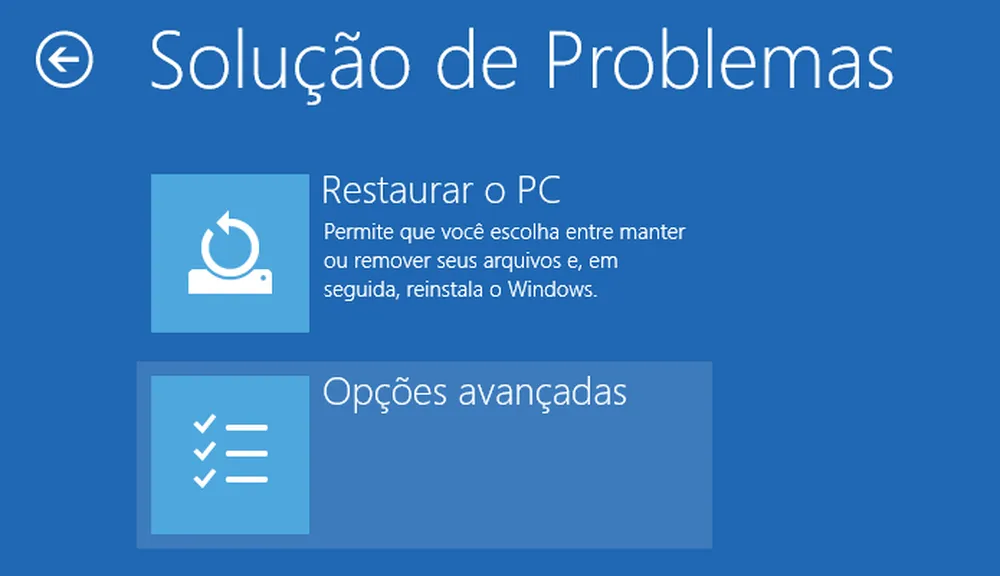
O Modo de Segurança permite que o Windows seja iniciado com um conjunto limitado de drivers e programas, facilitando a identificação e correção de problemas no sistema.
Passo a passo para entrar no Modo de Segurança:
- Pressione o botão de energia para desligar o PC. Ligue-o e, assim que o logotipo do Windows aparecer, pressione e segure o botão de energia para desligá-lo novamente. Repita esse processo 3 vezes.
- Na quarta inicialização, o Windows entrará na tela de Reparo Automático.
- Clique em Opções avançadas e selecione Solução de Problemas.
- Vá para Opções avançadas > Configurações de Inicialização e clique em Reiniciar.
- Escolha a opção de Modo de Segurança pressionando F4.
No Modo de Segurança, você pode verificar se algum programa de terceiros ou driver está causando o erro e desinstalá-lo, se necessário.
2. Reparar arquivos corrompidos com o SFC e DISM
Se o erro 0xc00021a for causado por arquivos do sistema corrompidos, você pode usar as ferramentas SFC (System File Checker) e DISM (Deployment Image Servicing and Management) para verificar e corrigir esses arquivos.
Passo a passo para usar o SFC e DISM:
- Abra o Prompt de Comando no Modo de Segurança como administrador.
- Digite o seguinte comando e pressione Enter para verificar e corrigir arquivos corrompidos:sfc /scannow
- Após a conclusão, reinicie o PC e veja se o erro foi corrigido.
Se o problema persistir, execute o DISM com o seguinte comando:
O DISM reparará a imagem do sistema, e em seguida, o SFC corrigirá os arquivos restantes.
3. Desinstalar atualizações recentes
Atualizações recentes do Windows podem causar o erro 0xc00021a, especialmente se a instalação foi mal-sucedida ou se houver incompatibilidade com drivers.
Passo a passo para desinstalar atualizações:
- Entre no Modo de Segurança conforme descrito anteriormente.
- Vá para Configurações > Atualização e Segurança > Windows Update.
- Selecione Exibir histórico de atualizações e clique em Desinstalar atualizações.
- Desinstale as atualizações recentes que podem ter causado o erro.
Reinicie o PC para verificar se o problema foi resolvido.
4. Executar a Restauração do Sistema
A Restauração do Sistema permite reverter o Windows para um estado anterior, antes de o erro ter ocorrido. Isso pode corrigir o problema sem afetar seus arquivos pessoais.
Passo a passo para usar a Restauração do Sistema:
- Na tela de Reparo Automático, vá para Opções avançadas > Restauração do Sistema.
- Escolha um ponto de restauração anterior ao surgimento do erro.
- Siga as instruções para concluir o processo.
A restauração do sistema desfaz mudanças recentes no sistema, como a instalação de drivers ou atualizações, que podem ter causado o erro.
5. Reparar o Boot do Windows
Se o boot do Windows estiver corrompido, você pode tentar repará-lo usando a opção de Reparo de Inicialização.
Passo a passo para reparar o boot:
- Entre na tela de Reparo Automático e vá para Solução de Problemas > Opções avançadas > Reparo de Inicialização.
- O Windows tentará detectar e corrigir problemas que estão impedindo a inicialização correta.
Se o Reparo de Inicialização não resolver o erro, pode ser necessário reinstalar o sistema.
O erro 0xc00021a no Windows 10 pode ser frustrante, mas com as soluções apresentadas neste guia, você pode corrigir o problema e restaurar o funcionamento normal do seu sistema. Desde entrar no Modo de Segurança até usar ferramentas como SFC e DISM, existem várias maneiras de resolver o erro e evitar futuras ocorrências.
Manter o sistema atualizado e garantir que drivers e arquivos estejam em boas condições são formas eficazes de prevenir erros críticos no Windows 10.